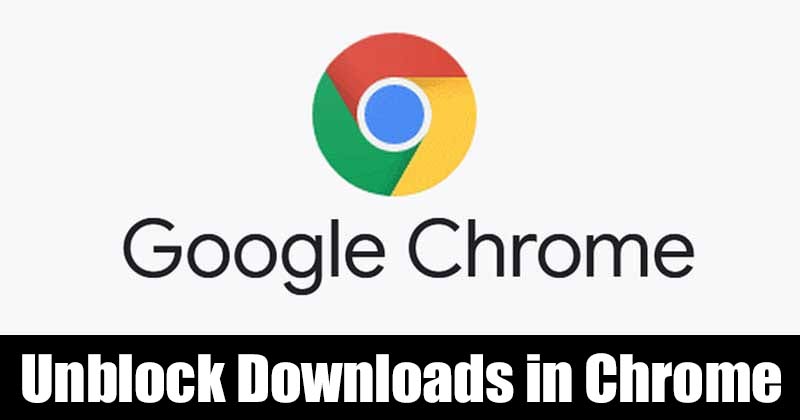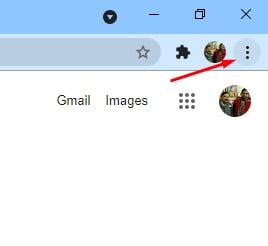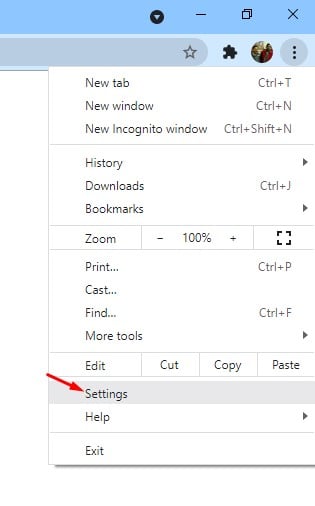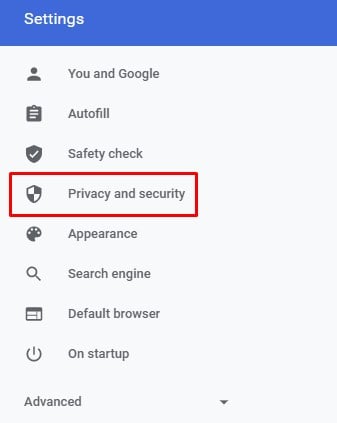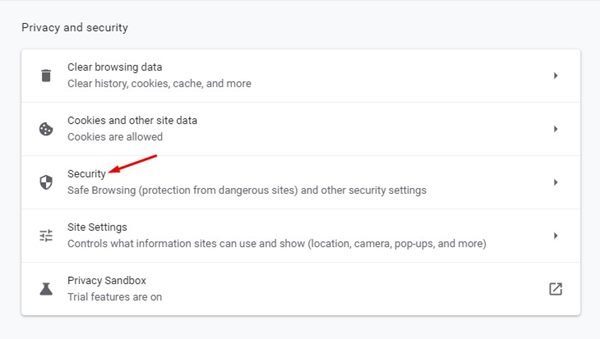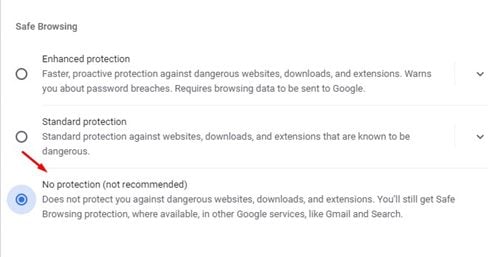Impeça que o Chrome bloqueie downloads!
O Google Chrome é provavelmente o melhor navegador da Web para sistemas operacionais de desktop e móveis. Comparado a todos os outros navegadores da Web para desktop, o Chrome oferece mais recursos e opções. Ele também fornece muitos recursos de segurança.
Se você usa o Google Chrome há algum tempo, deve saber que seu navegador da Web bloqueia automaticamente os downloads que considera suspeitos. Além disso, também bloqueia vários downloads. Todas essas coisas foram feitas para melhorar a segurança.
Embora o Google Chrome seja projetado para detectar e bloquear automaticamente downloads considerados inseguros, às vezes ele bloqueia conteúdo de sites confiáveis sem motivo.
Portanto, se você também está frustrado com o recurso de bloqueio automático de download do Chrome, convém desativá-lo. Neste artigo, compartilharemos um guia passo a passo sobre como impedir que o Google Chrome bloqueie downloads.
Por que o Chrome está bloqueando downloads?
Bem, antes de impedir que o Chrome bloqueie downloads, você deve saber por que o Chrome está bloqueando downloads. Veja por que os downloads do Chrome Blocks
- O Google Chrome bloqueia downloads de sites que não são seguros para os usuários. Portanto, o Chrome bloqueia o download por todos os bons motivos.
- Muitos sites induzem os usuários a baixar malware usando botões de download chamativos. Se o Chrome detectar esses eventos, ele bloqueará os downloads automaticamente.
Estas são as duas razões mais prováveis pelas quais o Chrome está bloqueando downloads. Portanto, se você não tem ideia sobre segurança e não está usando nenhum software de segurança, é melhor deixar o Chrome bloquear downloads suspeitos.
Etapas para impedir que o navegador Chrome bloqueie downloads
Importante: Verifique se o navegador Google Chrome está atualizado antes de seguir as etapas. Para atualizar o navegador Chrome, toque em Três pontos > Ajuda > Sobre o Google Chrome .
Passo 1. Primeiro de tudo, inicie o navegador Google Chrome no seu computador desktop. Em seguida, clique nos três pontos, conforme mostrado na imagem abaixo.
O segundo passo. Na lista de opções, clique em “ الإعدادات ".
O terceiro passo. No painel direito, clique em Opção "Privacidade e segurança" .
Passo 4. No painel direito, clique em uma opção. الأمان ".
Passo 5. Na página seguinte, selecione "Sem proteção (não recomendado)".
Isto é! Terminei. A partir de agora, o Chrome não bloqueará nenhum download de nenhum site.
Portanto, este guia é sobre como impedir que o Google Chrome bloqueie downloads. Espero que este artigo tenha ajudado você! Por favor, compartilhe com seus amigos também. Se você tiver alguma dúvida sobre isso, deixe-nos saber na caixa de comentários abaixo.